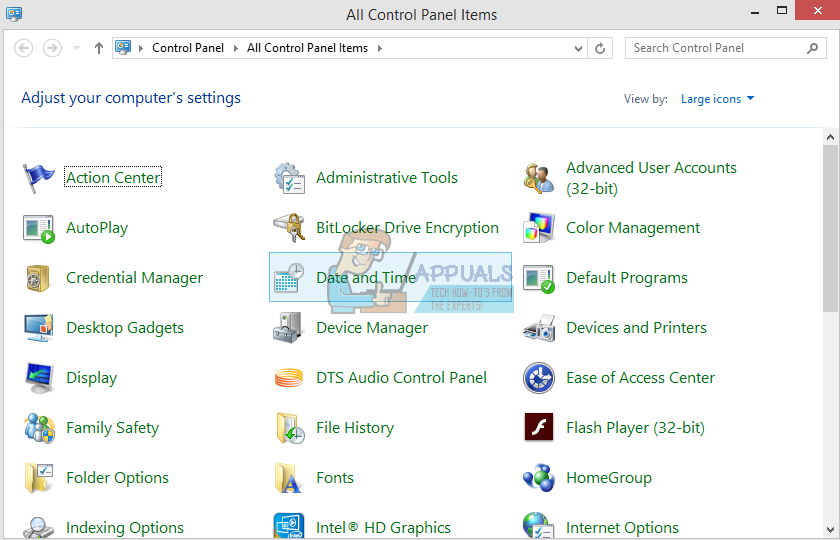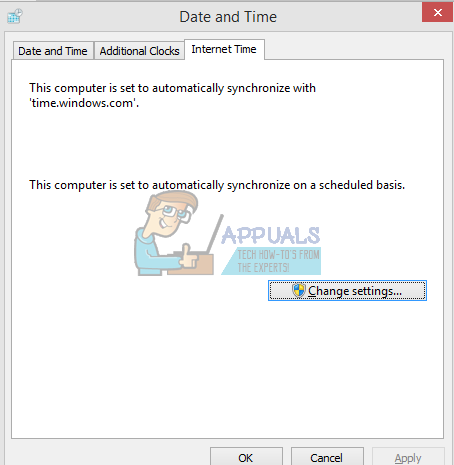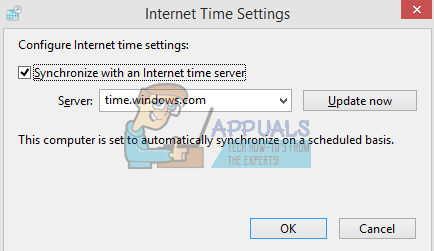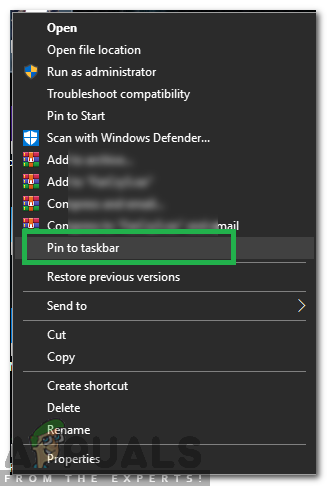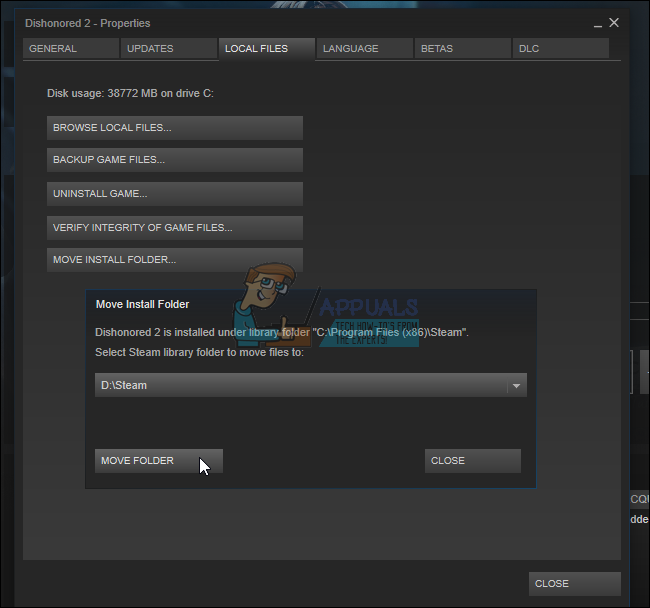بہت سے صارفین کو ونڈوز 10 پر اپنے بھاپ والے کھیلوں کے کام نہ کرنے کی پریشانی کا سامنا کرنا پڑ سکتا ہے۔ ابتداء میں ، یہ مسئلہ تھا کیونکہ کھیلوں کو نئے ونڈوز پر چلانے کے لئے آپٹمائز نہیں کیا گیا تھا۔ ہم مطابقت کے انداز میں کھیل کو چلانے کے طریقہ کار کی فہرست دیں گے۔ تاہم ، اگر یہ مسئلہ ابھی بھی برقرار ہے تو ، اس کا مطلب یہ ہے کہ یا تو آپ کے بھاپ کلائنٹ میں کوئی اور مداخلت کررہا ہے یا آپ کی فائل یا دو خراب ہوگئی ہے۔
کرپٹ سسٹم فائلوں کی مرمت
سے خراب فائلوں کو اسکین کرنے کے لئے ریسٹورو کو ڈاؤن لوڈ اور چلائیں یہاں ، اگر فائلیں بدعنوان اور گمشدہ پائی گئیں اور ان کی مرمت ہورہی ہے اور پھر گیم لانچ کی جانچ پڑتال کریں ، اگر نہیں تو نیچے دیئے گئے حلوں کی کوشش کریں۔
حل 1: مطابقت کے موڈ میں چلانے والے کھیل
- اپنی بھاپ ڈائرکٹری پر جائیں۔ آپ کے بھاپ فولڈر کے لئے پہلے سے طے شدہ جگہ ' ج: پروگرام فائلیں (x86) بھاپ ”۔
⊞ Win + R بٹن دبائیں۔ اس کو رن ایپلی کیشن کو پاپ اپ کرنا چاہئے۔
ڈائیلاگ باکس میں 'C: پروگرام فائلیں (x86) بھاپ' لکھیں۔

یا اگر آپ نے کسی اور ڈائریکٹری میں بھاپ کو انسٹال کیا ہے تو ، آپ اس ڈائریکٹری میں براؤز کرسکتے ہیں اور آپ ذیل میں درج اقدامات کے ساتھ آگے بڑھ سکتے ہیں۔

- 'نامی فولڈر تلاش کریں اسٹیم ایپ ”۔ اسے کھولو.
- 'نامی فولڈر پر کلک کریں عام ”؛ یہاں آپ کو بہت سارے کھیلوں کی فہرست مل جائے گی جو آپ کے کمپیوٹر میں نصب ہیں۔
- آپ جس کھیل کو چلانے کی کوشش کر رہے ہیں اس کا انتخاب کریں اور دایاں کلک کریں اس پر. منتخب کریں پراپرٹیز .
- منتخب کیجئیے ' مطابقت ”ٹیب اور باکس کو چیک کریں جس میں کہا گیا ہے کہ“ اس کھیل کو مطابقت کے موڈ میں چلائیں۔ '۔
- نیز ، 'بطور ایڈمنسٹریٹر' باکس کو چیک کریں۔
- ڈراپ ڈاؤن باکس میں ، ونڈوز 8 منتخب کریں۔ تبدیلیوں کو لاگو کریں اور محفوظ کریں۔
- بھاپ کلائنٹ کو دوبارہ لانچ کریں اور وہ کھیل شروع کریں جو آپ کھیلنا چاہتے ہیں۔

نوٹ: اگر یہ کام نہیں کرتا ہے تو ، اس کے بالکل برعکس کریں اور بھاپ اور کھیل دونوں کو مطابقت کے موڈ میں چلنے سے باز رکھیں اور یہ جاننے کے ل works چیک کریں کہ یہ کام کرتا ہے یا نہیں۔
حل 2: مؤکل کو ختم کرنا
یہ ممکن ہے کہ آپ کی بھاپ فائل کا نام “ ClientRegistry.blob ”خراب یا خراب ہوسکتا ہے۔ اس سے بھاپ بار بار گرنے کا سبب بن سکتی ہے یا کھیل کھیل کے قابل نہ ہونے کا سبب بن سکتا ہے۔ اگر آپ کو مکالمہ خانہ نظر آتا ہے جس میں کہا جارہا ہے “ کھیل کا آغاز '، اور یہ وہاں غیر معینہ مدت تک پھنس گیا ہے ، اس کا مطلب یہ ہے کہ فوری طور پر بھاپ کھیل کو چلانے کی کوشش کرتی ہے ، یہ کریش ہو جاتی ہے۔ جب تک آپ دستی طور پر لانچنگ کے عمل کو منسوخ نہیں کرتے ہیں تب تک یہ ایک لوپ بن جاتا ہے۔ فائل کو حذف کرنے کے لئے ذیل میں دیئے گئے اقدامات ' ClientRegistry.blob ”۔
- آپ کا آغاز کریں ٹاسک مینیجر ⊞ Win + R بٹن دبانے سے۔ اس کو رن ایپلی کیشن کو پاپ اپ کرنا چاہئے۔
ڈائیلاگ باکس میں لکھیں “ ٹاسکگرام ”۔ اس سے ٹاسک مینیجر کو کھولنا چاہئے۔ “سے شروع ہونے والی بھاپ سے متعلقہ تمام کاموں کو ختم کریں۔ بھاپ کلائنٹ بوٹسٹریپر ”۔

- آپ کے بھاپ فولڈر کے لئے پہلے سے طے شدہ جگہ ' ج: پروگرام فائلیں (x86) بھاپ ”۔
⊞ Win + R بٹن دبائیں۔ اس کو رن ایپلی کیشن کو پاپ اپ کرنا چاہئے۔
ڈائیلاگ باکس میں 'C: پروگرام فائلیں (x86) بھاپ' لکھیں۔

یا اگر آپ نے کسی اور ڈائریکٹری میں بھاپ کو انسٹال کیا ہے تو ، آپ اس ڈائریکٹری میں براؤز کرسکتے ہیں اور آپ ذیل میں درج اقدامات کے ساتھ آگے بڑھ سکتے ہیں۔

- تلاش کریں ‘ ClientRegistry.blob ' .

- فائل کا نام تبدیل کریں ‘ کلائنٹ آرجیسٹریولڈ بلب '.
- بھاپ دوبارہ شروع کریں اور فائل کو دوبارہ بننے کی اجازت دیں۔
امید ہے کہ ، آپ کا مؤکل توقع کے مطابق چلائے گا۔ اگر یہ اب بھی کام نہیں کرتا ہے تو ، ذیل میں درج اقدامات پر عمل کریں۔
- اپنی بھاپ ڈائرکٹری پر واپس براؤز کریں۔
- تلاش کریں ‘ اسٹیمرروپرپورٹر ڈاٹ ایکس ’’۔

- ایپلی کیشن چلائیں اور بھاپ کو دوبارہ لانچ کریں۔
حل 3: ایپ کیچ کو حذف کرنا
ایپ کیچ میں ناپسندیدہ / خراب فائلیں شامل ہوسکتی ہیں جو آپ کے بھاپ کو مناسب طریقے سے لانچ ہونے سے روک سکتی ہیں۔ ہم اسے بھاپ کے تمام عملوں کو بند کرنے اور بھاپ کو دوبارہ شروع کرنے کے بعد حذف کرسکتے ہیں۔ یہ کچھ مطلوبہ فائلیں ڈاؤن لوڈ کرے گا اور اس کی طرح رولنگ ہو جائے گا۔
- اپنی بھاپ ڈائرکٹری پر جائیں۔ آپ کے بھاپ فولڈر کے لئے پہلے سے طے شدہ جگہ ' ج: پروگرام فائلیں (x86) بھاپ ”۔
⊞ Win + R بٹن دبائیں۔ اس کو رن ایپلی کیشن کو پاپ اپ کرنا چاہئے۔
ڈائیلاگ باکس میں 'C: پروگرام فائلیں (x86) بھاپ' لکھیں۔

یا اگر آپ نے کسی اور ڈائریکٹری میں بھاپ کو انسٹال کیا ہے تو ، آپ اس ڈائریکٹری میں براؤز کرسکتے ہیں اور آپ ذیل میں درج اقدامات کے ساتھ آگے بڑھ سکتے ہیں۔

- یہاں سب سے اوپر ، آپ کو ایک فولڈر ملے گا جس کا نام “ appcache ”۔ اپنے ڈیسک ٹاپ میں اس کی کاپی بنانے کے بعد اسے حذف کریں۔

- لانچر کا استعمال کرتے ہوئے بھاپ کو دوبارہ لانچ کریں۔ یہ مشورہ دیا جاتا ہے کہ آپ ' انتظامیہ کے طورپر چلانا ”۔ امید ہے کہ ، بھاپ گمشدہ فائلوں کو ڈاؤن لوڈ کرنا شروع کردے گی۔
حل 4: اپنے ٹائم زون کو درست کرنا
کبھی کبھی ونڈوز 10 میں اپ گریڈ کرنے کے بعد ، آپ کا ٹائم زون اسی کے مطابق نہیں ہوتا ہے۔ یہ بھاپ کے ساتھ چھیڑ چھاڑ کرتا ہے کیونکہ یہ وقت کے ساتھ ساتھ آپ کے کمپیوٹر سے اصل وقت کا ڈیٹا اکٹھا کرنے کے لئے ڈیزائن کیا گیا ہے۔ ذیل میں اپنے ٹائم زون کو درست کرنے کے لئے بتائے گئے اقدامات ہیں۔
- ونڈوز کے بٹن پر کلک کریں اور ' کنٹرول پینل ”۔ تلاش کے نتائج سے ، کنٹرول پینل کھولیں۔
- زمرہ جات کی فہرست سے ، منتخب کریں “ تاریخ اور وقت ”۔
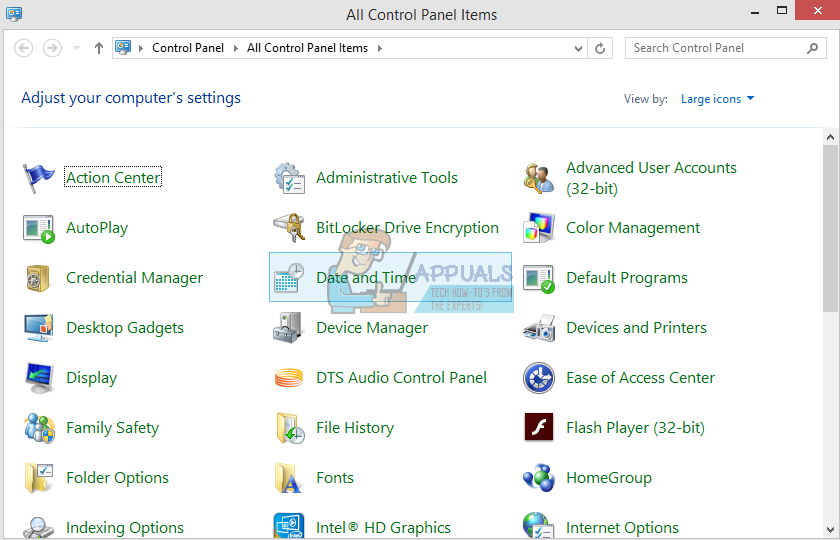
- تینوں ٹیبز میں سے ، منتخب کریں “ انٹرنیٹ کا وقت 'اور' پر کلک کریں۔ سیٹنگ کو تبدیل کریں ”۔
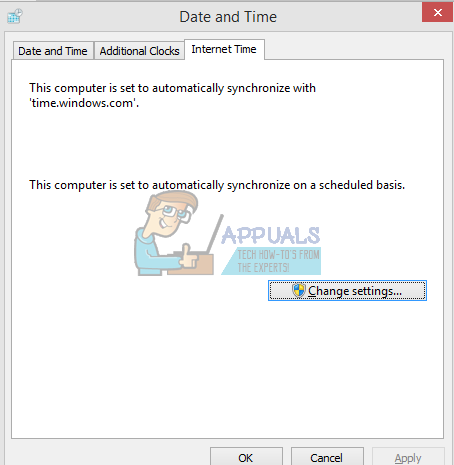
- ڈائیلاگ باکس کو چیک کریں جس میں کہا گیا ہے کہ “ انٹرنیٹ ٹائم سرور کے ساتھ ہم وقت سازی کریں ”۔ پر کلک کریں تازہ ترین کریں. جدید بنایں. پر کلک کریں ٹھیک ہے وقت کامیابی کے ساتھ اپ ڈیٹ ہونے کے بعد اور بھاپ کو دوبارہ چالو کریں۔
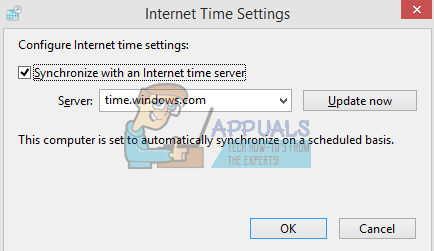
حل 4: بڑی تصویر کے انداز میں بھاپ کھولنا
کچھ معاملات میں ، 'بگ پکچر موڈ' میں بھاپ کھول کر بہت ساری خرابیاں / کیڑے طے کردیئے جاتے ہیں ، لہذا ، اس مرحلے میں ، ہم بڑی تصویر کے انداز میں بھاپ کھول رہے ہوں گے۔ اسی لیے:
- ٹھیک ہے - کلک کریں پر ' بھاپ . مثال کے طور پر ' آئیکن ڈیسک ٹاپ پر
نوٹ: اگر آپ کے پاس ڈیسک ٹاپ پر بھاپ شارٹ کٹ نہیں ہے تو ، آپ انسٹالیشن ڈائریکٹری میں 'Steam.exe' تلاش کرسکتے ہیں۔ - منتخب کریں “ پن ٹاسک بار 'فہرست سے آپشن۔
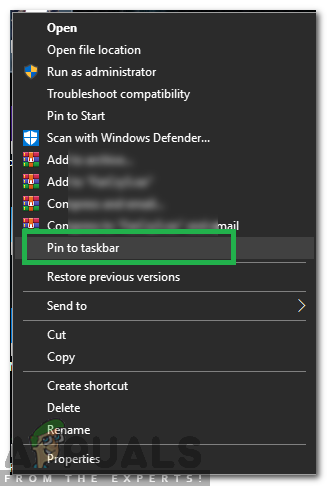
'پن سے ٹاسکبار' کے اختیار کو منتخب کرنا
- ٹھیک ہے - کلک کریں پر ' بھاپ 'ٹاسک بار میں آئیکن اور منتخب کریں' کھولو میں بڑا تصویر وضع '۔
- دستخط کریں میں اپنے اکاؤنٹ پر اور دبائیں “ سب کچھ '+' داخل کریں 'بڑی تصویر کے انداز میں بھاپ تک رسائی حاصل کرنے کے ل.۔
- کھولو کھیل اور چیک کریں دیکھنا یہ ہے کہ آیا یہ مسئلہ برقرار ہے یا نہیں۔
حل 5: جوائس اسٹک انپلگ کریں
بہت ہی حیرت کی بات ہے کہ ، جب کبھی جب جوسٹک پلگ لگ جاتا ہے تو بھاپ کھیل نہیں کھلتی ہے۔ لہذا ، کمپیوٹر پر انسٹال کردہ جوائس اسٹک کو ان پلگ کرنے کی سفارش کی جاتی ہے اور یہ دیکھنے کے لئے کہ یہ مسئلہ برقرار رہتا ہے یا نہیں۔
حل 4: بھاپ کلائنٹ کو دوبارہ منتقل کرنا
اگر آسان طریقے آپ کے لئے کام نہیں کرتے ہیں تو ، ہمیں بھاپ انسٹالیشن اور گیم فائلوں کو منتقل کرنا ہوگا۔ یہ طریقہ دو حصوں میں ٹوٹ گیا ہے۔ پہلے حصے میں ، ہم بھاپ کو تبدیل کرنے کی کوشش کرتے ہیں اور امید کرتے ہیں کہ یہ توقع کے مطابق چلائے گا اور چلائے گا۔ اگر لانچ کے دوران ، خرابی پیش آتی ہے تو ، ہمیں بھاپ کو دوبارہ انسٹال کرنا ہوگا۔ سارا عمل نیچے درج ہے۔ براہ کرم نوٹ کریں کہ کاپی کرنے کے عمل کے دوران کسی قسم کی رکاوٹ فائلوں کو خراب کر سکتی ہے لہذا آپ کو کلائنٹ کو دوبارہ انسٹال کرنے کا سہارا لینا پڑے گا۔
- اپنے بھاپ کلائنٹ پر جائیں اور ترتیبات پر کلک کریں۔
- 'ڈاؤن لوڈ' کو منتخب کریں اور 'پر کلک کریں۔ بھاپ لائبریری کے فولڈر '.
- پر کلک کریں ' لائبریری فولڈر شامل کریں ’اور ایک نیا راستہ منتخب کریں جہاں آپ چاہتے ہیں کہ بھاپ واقع ہو۔
- یہ تمام تنصیبات کے ہونے کے لئے مستقبل کے راستے کی وضاحت کرے گا۔ اب ہم موجودہ بھاپ فائلوں کو آپ کے منتخب کردہ راستے پر منتقل کریں گے۔
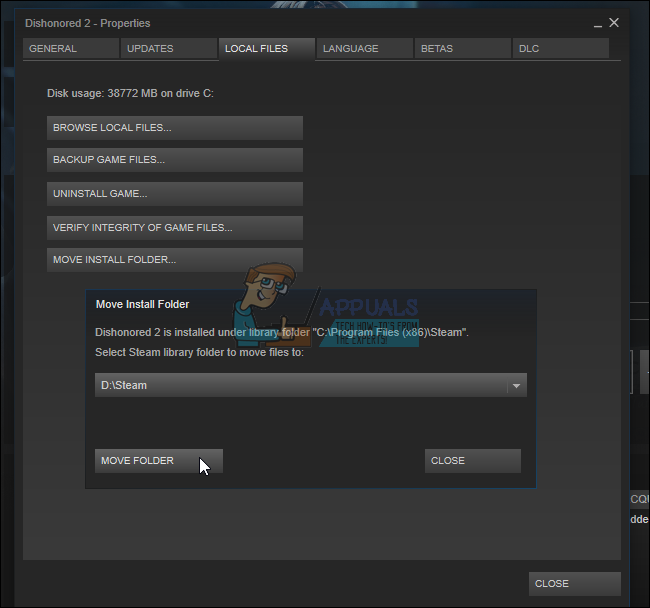
- بھاپ کلائنٹ سے باہر نکلیں۔
- اپنی موجودہ بھاپ ڈائرکٹری پر جائیں (ڈیفالٹ یہ ہے: C: پروگرام فائلیں بھاپ)۔
- تمام فائلوں اور فولڈروں کو حذف کریں سوائے اسٹیم ایپس اور یوزر ڈیٹا فولڈرز کے . اس کے علاوہ ، حذف نہ کریں مثال کے طور پر .
- تمام فولڈروں کو کاٹیں اور انہیں نئی ڈائریکٹری میں پیسٹ کریں جس کا آپ نے اوپر فیصلہ کیا ہے۔
- بھاپ شروع کریں اور دوبارہ لاگ ان کریں۔
حل 5: گرافکس ڈرائیوروں کو دوبارہ انسٹال کریں
کچھ معاملات میں ، ڈیوائس منیجر سے گرافکس ڈرائیور کو صرف انسٹال کرکے مسئلہ حل کیا جاسکتا ہے۔ اس سے ڈرائیور کی تنصیب کو دوبارہ ترتیب دے کر کچھ پرانی ترتیب اور ترتیبات سے نجات مل سکتی ہے۔ آپ استعمال کر سکتے ہیں خدا Nvidia ڈرائیوروں کو مکمل طور پر انسٹال کریں اور استعمال کریں AMD افادیت AMD ڈرائیوروں کو ہٹانے کے لئے . ان انسٹال کرنے کے بعد ، ڈویلپر کی ویب سائٹ سے تازہ ترین ڈرائیور ڈاؤن لوڈ کریں اور اسے اپنے کمپیوٹر پر انسٹال کریں۔ اس کے بعد ، یہ دیکھنے کے ل check چیک کریں کہ آیا یہ مسئلہ برقرار ہے یا نہیں۔
اگر آپ کو بھاپ والے فولڈر کو حرکت دینے یا اس کے آغاز کے بعد کسی قسم کی پریشانی کا سامنا کرنا پڑتا ہے تو ، ذیل میں درج اقدامات پر عمل کریں۔
- اپنی بھاپ بند کریں۔
- اس جگہ پر براؤز کریں جہاں آپ نے بھاپ کو منتقل کیا ہے۔
- دوبارہ منتقل کریں ‘ اسٹیم ایپ ’اس ڈائریکٹری سے اپنے ڈیسک ٹاپ پر فولڈر۔
- بھاپ ان انسٹال کریں (یہ آپ کے کمپیوٹر سے بھاپ کی پرانی ترتیبات کو دور کرنے کے لئے کیا جاتا ہے)۔
- دوبارہ شروعاتی جگہ پر بھاپ انسٹال کریں جو آپ نے منتخب کیا ہے۔
- اسٹیم ایپس فولڈر کو نئی بھاپ ڈائرکٹری میں منتقل کریں۔ اس سے آپ کے کھیل کے تمام مشمولات ، آپ کے محفوظ کردہ کھیلوں اور ترتیبات کی کاپی ہوجائے گی۔
- بھاپ لانچ کریں اور اپنی اسناد داخل کریں۔
- کی تصدیق کریں بھاپ گیم فائلوں کی سالمیت اور آپ کھیل سکیں گے۔
- کوشش کرو اپنے ڈرائیوروں کو پیچھے چھوڑ دو .